来源:小编 更新:2025-04-22 06:35:09
用手机看
你有没有想过,在小小的Docker容器里,竟然能装下一个完整的安卓系统?听起来是不是有点神奇?没错,今天就来带你一探究竟,看看如何在Docker中运行安卓系统,让你的开发工作变得更加轻松愉快!
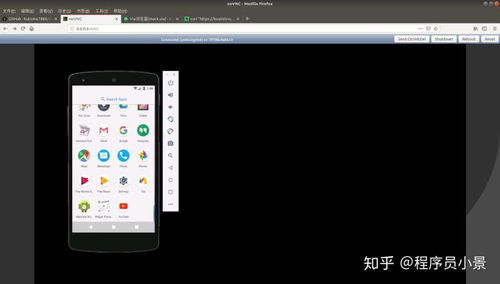
想象你正在开发一款安卓应用,但是又不想在手机上频繁安装和卸载,或者担心手机上的其他应用会影响到你的测试。这时候,Docker就派上用场了。它就像一个魔法盒子,可以把安卓系统装进去,让你在电脑上轻松地进行开发和测试。
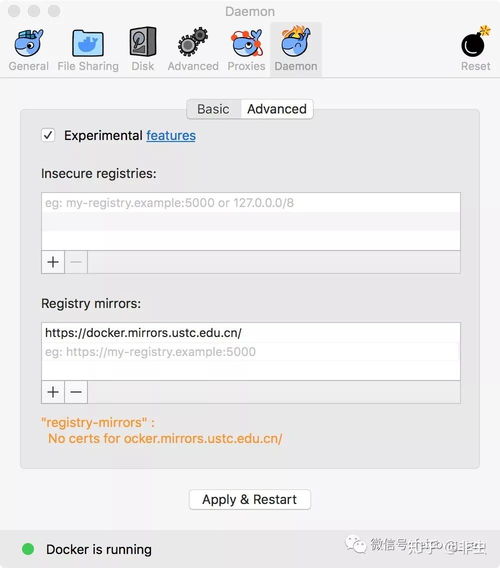
在Docker的世界里,安卓系统也有各种各样的“版本”。这些版本就是所谓的“镜像”。那么,如何选择合适的安卓镜像呢?这里有几个小技巧:
1. 版本要新:选择一个更新频率较高的镜像,这样可以确保你的系统更加稳定和安全。
2. 功能要全:根据你的需求,选择一个功能比较全面的镜像。比如,有些镜像内置了安卓模拟器和VNC服务器,可以直接通过浏览器访问和操作安卓系统。
3. 社区评价:查看其他用户的评价,选择一个口碑较好的镜像。
目前,比较受欢迎的安卓镜像有:
- Budtmo/docker-android:支持不同版本的安卓系统以及多种分辨率,内置了安卓模拟器和VNC服务器。
- OpenSTF/STF:主要用于安卓设备的远程管理和测试。
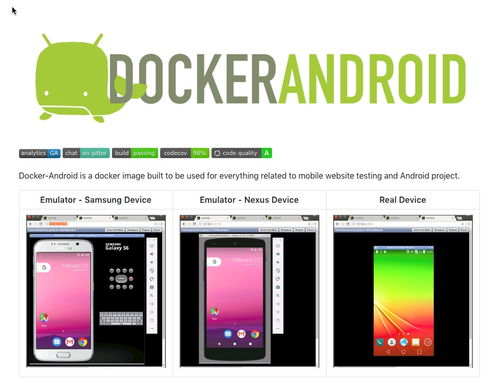
在开始之前,你需要确保你的电脑上已经安装了Docker。接下来,按照以下步骤进行配置:
1. 安装Docker:根据你的操作系统,选择相应的安装包进行安装。
2. 配置网络和存储:为了确保安卓系统能够正常运行,你可能需要配置Docker的网络和存储。
3. 下载和运行镜像:使用`docker pull`命令下载安卓镜像,然后使用`docker run`命令运行它。
下面是一个简单的示例:
```bash
docker pull budtmo/docker-android-x86-8.1
docker run -d --name android-container -p 6080:6080 budtmo/docker-android-x86-8.1
这条命令会创建一个名为`android-container`的容器,并将其端口6080映射到宿主机的6080端口。这样,你就可以通过浏览器访问安卓系统的图形界面了。
当你成功运行安卓系统后,就可以通过浏览器访问它了。在浏览器中输入`http://localhost:6080`,你就可以看到安卓系统的界面了。
现在,你可以在这个容器中安装应用、测试功能,甚至还可以进行自动化测试。是不是很方便?
通过Docker运行安卓系统,可以让你的开发工作变得更加轻松愉快。它不仅可以帮助你隔离环境,还可以让你在电脑上轻松地进行开发和测试。快来试试吧,相信你一定会爱上它的!